如何从 SD 卡恢复数据的完整指南
已发表: 2023-07-04SD 卡已成为数字时代存储和传输数据不可或缺的一部分。 由于意外删除、格式错误或卡损坏而丢失有价值的信息可能是一种令人痛苦的经历。
本指南旨在帮助您掌握有效从 SD 卡恢复数据所需的知识和工具。 无论是新手还是经验丰富的用户,本文将指导您从 SD 卡恢复已删除的文件,确保您的珍贵文件能够轻松抢救和恢复。 下面了解更多信息!
以下是如何立即从 SD 卡恢复数据!

第 1 部分:发生数据丢失时不要做什么
在处理数据丢失时,避免可能加剧问题或阻碍有效数据恢复的活动至关重要。 为了最大程度地检索重要信息,了解不该做什么至关重要。
以下是应对数据丢失时应避免的五件最重要的事情:
- 停止使用 SD 卡– 一旦发现数据丢失,您必须停止使用受影响的 SD 卡。 继续使用可能会覆盖已删除的数据,使恢复变得更加困难(如果不是不可能的话)。 从任何设备中取出该卡并保存它,直到您准备好尝试数据恢复。
- 避免格式化 SD 卡– 格式化卡会删除所有数据,包括您尝试恢复的文件。 抵制格式化卡的冲动,因为这样做会降低成功恢复的几率。
- 请勿打开 SD 卡外壳– 除非您具备避免永久性损坏所需的技能和设备,否则请避免打开外壳。
- 不要使用不可靠的数据恢复软件– 避免使用未经验证或不值得信赖的软件,因为它不仅无效,而且可能会添加病毒或进一步损害 SD 卡。 专家建议您优先考虑可靠且知名的数据恢复工具。
- 避免覆盖 SD 卡– 添加新文件或数据可能会覆盖存储已删除数据的扇区,从而使恢复原始信息变得更加困难或不可能。
查看此数据恢复工具,从 SD 卡恢复所有丢失的文件。
第 2 部分:数据恢复最佳实践
关于数据恢复,遵循最佳实践可以显着提高检索已删除文件的前景,而不会造成额外的损坏。 以下是四个基本考虑因素:
- 不使用设备– 一旦发现数据丢失,您必须立即停止使用受影响的设备或存储介质。 继续使用该设备可能会导致已删除或丢失的文件被覆盖,从而使其更难恢复。
- 安全弹出并断开存储介质– 如果数据丢失发生在可移动存储介质上,则必须安全弹出并断开存储介质与设备的连接。
- 咨询专业数据恢复服务– 如果数据丢失严重,建议使用专业数据恢复服务。
- 创建用于恢复尝试的磁盘映像- 在尝试任何数据恢复方法之前,请考虑创建受影响的存储设备的磁盘映像。 磁盘映像是整个存储设备的逐扇区副本,可用于数据恢复,而不会危及原始数据的进一步损坏。
第 3 部分:如何选择最佳的数据恢复软件
使用数据恢复软件,您可以从计算机、移动设备或存储介质中恢复丢失或删除的文件。 文件修复、已删除分区的检索和磁盘清洁是数据恢复软件中常见的附加功能。

要选择最佳的数据恢复软件,请考虑以下功能:
- 兼容性– 该程序的系统要求应与您的设备的系统要求相匹配。 它必须与您的存储介质的文件系统和格式兼容。
- 易于使用——该程序必须易于使用。 应该有多种可用的扫描模式,从快速到深度。
- 恢复率– 该软件的文件恢复成功率应该很高。 它应该能够检索各种媒体,包括文本文件、图像、电影、音乐等等。
- 预览和过滤- 您应该能够根据文件名、大小、日期、类型等条件缩小结果范围。
- 安全和支持——程序中不应有任何恶意代码或病毒。 如果您遇到问题,它应该提供技术帮助和客户服务。
Wondershare 的万兴恢复专家是满足这些要求的最佳数据恢复软件之一。 万兴恢复专家是一款专业的数据恢复应用程序,可以从任何存储设备恢复 1000 多种文件类型。
它具有简单且用户友好的界面,可指导您完成恢复过程。 它还提供复杂的功能,例如视频恢复、系统灾难恢复和可启动媒体创建等。
以下是使用万兴恢复专家的方法:
- 访问 Wondershare 官方网站。 恢复并获取操作系统特定的软件。
- 启动万兴恢复专家并选择您要从中恢复数据的存储位置或设备。 它可以是内部或外部存储。
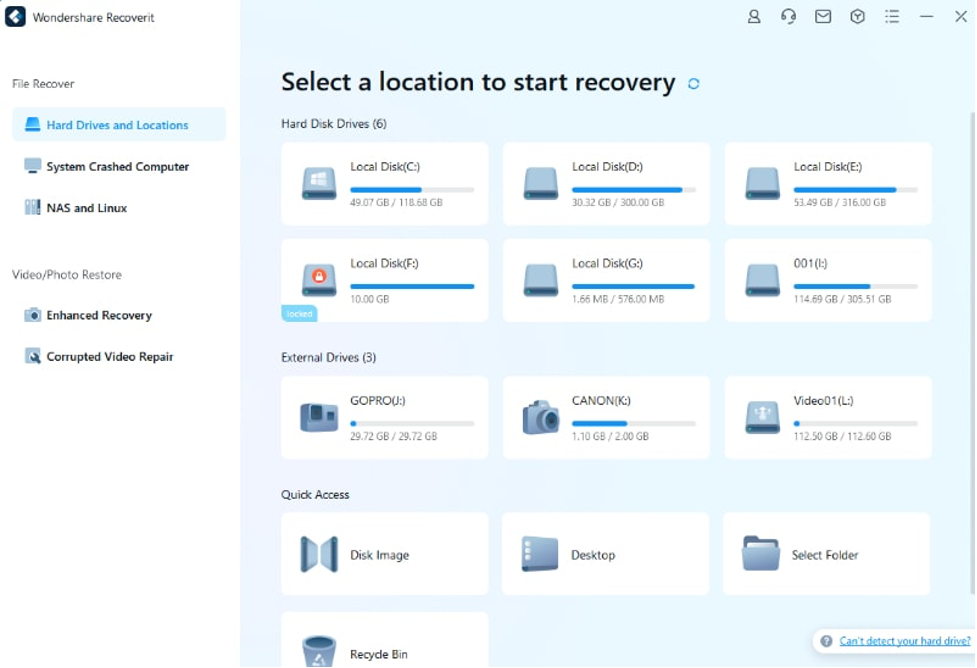
- 万兴恢复专家提供两种扫描选项:快速扫描和深度扫描。 从快速扫描开始,它会在短时间内搜索最近删除的文件。
- 扫描完成后,万兴恢复专家将对可恢复的文件进行分类并显示。 您可以预览文件以验证其完整性并选择要恢复的文件。 要启动恢复过程,请单击“恢复”选项。
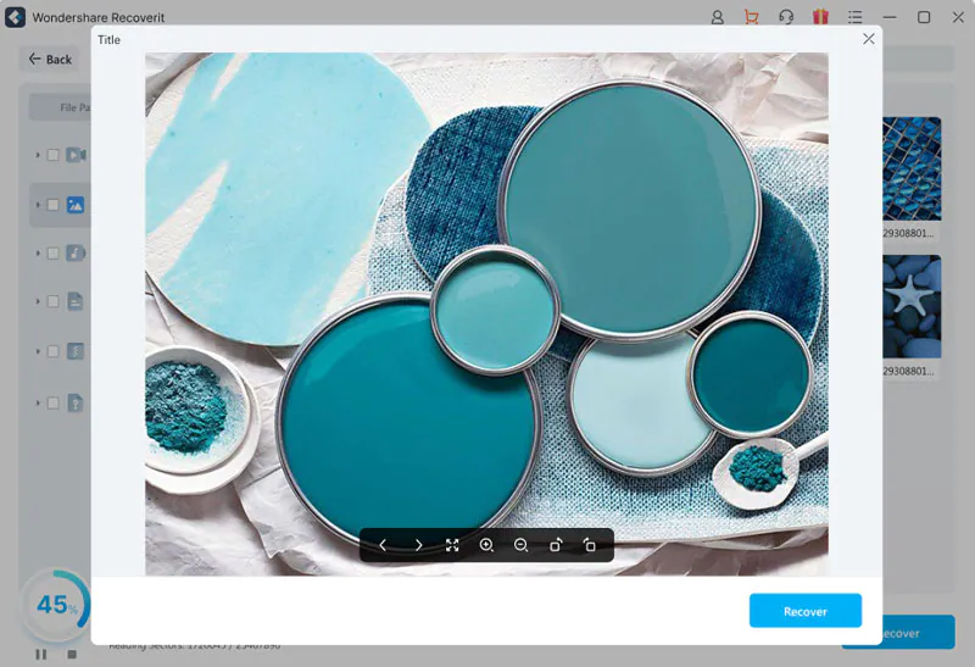
第四部分:结束语
在数据丢失的情况下,从存储设备恢复有价值的文件的能力至关重要。 通过遵循最佳实践(例如立即停止使用设备、必要时寻求专业帮助以及创建磁盘映像),您可以增加成功恢复数据的可能性。
由于其强大的数据恢复功能和用户友好的界面,建议使用 Wondershare Recoverit 从 SD 卡或各种存储设备恢复已删除的数据。 借助万兴恢复专家,您可以放心地检索宝贵的文件,让您高枕无忧。
